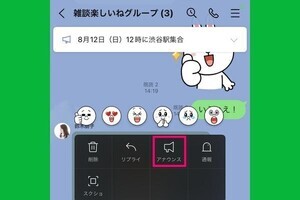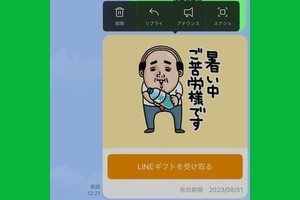LINEで「アナウンス」を消す方法
LINEの「アナウンス」とは、トークルームの最上部に投稿をピン留めする機能です。メンバーに忘れてほしくない投稿を常に表示させる便利な機能ですが、目立つだけに用件が済んだら早く消したいものです。
アナウンスの消し方は、次に挙げる3つの方法があります。それぞれ手順と消した結果が異なります。
「アナウンス」の消し方
- 解除(アナウンスを解除):トークルーム全員の画面から消去
- 非表示(今後は表示しない):自分のトーク画面だけ消去
- 最小化:自分のトーク画面だけアイコン表示に縮小
アナウンスを「解除」する方法 - 全員から消去
LINEのアナウンスを「解除」して消す方法を説明します。アナウンスを解除すると、自分のLINEアプリだけでなく、1対1のトーク相手やグループメンバー全員のトーク画面でもアナウンスが消去されます。
アナウンスを「解除」する手順は、iPhoneとAndroidスマホで異なります。
iPhoneの場合
Androidの場合
-

【1】アナウンスの右端にあるプルダウンボタン(v)をタップします(※)
-

【2】消したいアナウンスを長押しして「アナウンス解除」をタップします
※アナウンスが1個しかない場合、プルダウン操作は不要です。直にアナウンスを長押ししてください
解除した結果
アナウンスを「非表示」にする方法 - 自分だけ消去
LINEのアナウンスを「非表示」にする方法を説明します。「非表示」は自分のLINEアプリだけアナウンスを消す方法です。1対1のトーク相手やグループメンバーが見ている画面ではアナウンスが残ったままになります。
アナウンスを「非表示」にする手順は、iPhoneとAndroidスマホで違いはありません。
複数のアナウンスがある場合、ひとつだけ非表示にできない
LINEのアナウンスは最大5個まで設定できますが、「今後は表示しない」を選択すると、すべてのアナウンスが非表示になってしまいます。どれかひとつを選んで左にスワイプ、または長押ししても、非表示にはできません。
アナウンスを「最小化」する方法 - 自分だけアイコン化
LINEのアナウンスを「最小化」する方法を説明します。アナウンスを展開して「最小化」を選ぶと、自分のLINEアプリではアナウンスの表示が小さなメガホンのアイコンに変わります。目立ちすぎるのは困るけれど、アナウンスを忘れたくないときに便利です。最小化しても、1対1のトーク相手やグループメンバー全員のトーク画面のアナウンスはそのまま残ります。
アナウンスを「最小化」にする手順は、iPhoneとAndroidスマホで違いはありません。
間違えて消したアナウンスを再表示する方法
アナウンスを間違えて消してしまった場合、それを取り消すことはできません。しかし、消去したアナウンスを再表示すれば、元の状態に戻ります。再表示するには、通常のアナウンス登録手順と同様に、その投稿を長押しして「アナウンス」を選びます。
ただし、アナウンスの消し方によっては、再表示後に重複することがあるため、注意が必要です。自分や他人が「解除」したアナウンスを再表示しても重複することはありませんが、自分が「非表示」にしたアナウンスを再表示すると、トーク相手やグループメンバーの画面では同じアナウンスが二つ表示されます。
アナウンスの消去に関して、よくある質問
アナウンスを消すと通知される? 誰が解除したかバレる?
アナウンスを「解除」した場合、誰が解除したのかは相手やグループのメンバーに通知されることはありません。アナウンスしたときのようにトークルームにお知らせが表示されることもありません。「非表示」や「最小化」も、自分以外に知られることはありません。
アナウンスを解除できないときの原因は?
アナウンスを解除できない場合、以下の原因が考えられます。
- iPhoneでアナウンスを長押しから解除しようとしている(正解は左スワイプ)
- Androidでアナウンスを左スワイプから解除しようとしている(正解は長押し)
- 誤って「今後は表示しない」を選んでしまった
LINEのアナウンスを解除するとき、iPhoneでは左スワイプでメニューを出し、Androidでは長押ししてメニューを出します。この方法を混同してしまうと、アナウンスを解除できません。
また、「今後は表示しない」を選んで非表示にした場合、自分のトーク画面では解除したいアナウンスを見ることすらできません。相手やグループのメンバーに解除をお願いしましょう。